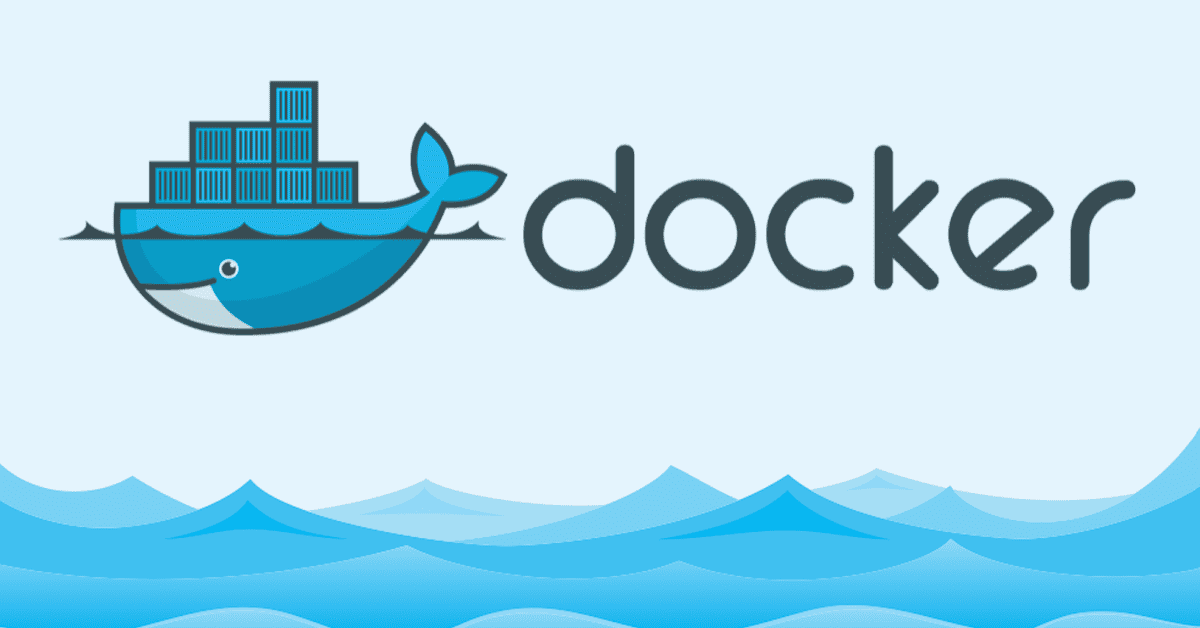Logrotate와 Crontab을 활용한 Docker Log 관리
🎁 목차
개요
우리가 docker logs $CONTAINER_NAME으로 볼 수 있는 log들은 *.log형태로 저장된 파일이다.
/var/lib/docker/containers/$CONTAINER_ID/$CONTAINER_ID.json.log- 이 파일의 크기는 container에서 발생하는 로그가 있을때마다 늘어난다.
Disk full을 방지하기 위한 방법은 여러가지가 있다.
1. docker-compose down && docker-compose up
- docker-compose down에는 docker rm이 포함된다.
- container가 remove되면 /var/lib/docker/container/경로의 해당 container 폴더가 사라진다.
2. 주기적으로 경로에 들어가서 *.log파일 삭제
3. Logrotate + crontab
4. docker-compose.yaml 설정
각 방법들은 다음과 같은 특징이 있다.
- 1번 : volume을 설정해주지 않으면 관련 data도 같이 사라진다. (x)
- 2번 : 불편하다..(x)
- 3번 : 편하다.
- 4번 : 편하다. 다만 기능이 한정적이다.
본 문서에서는 3번과 4번을 기술한다.!!
Logrotate + Crontab
Ubuntu 18.04에서는 logrotate가 설치되어 있다
1. logrotate.conf
파일의 위치: /etc/logrotate.conf
- logrotate의 default 설정이 명시되어 있다.
- include /etc/logrotate.d
- 해당 directory 속 파일들을 include하는 구문이다.
2. logrotate 작성 가이드
| 옵션 | 설명 | 예시 |
|---|---|---|
| rotate [숫자] | log파일이 [숫자]개 이상이면 삭제 | rotate 5 |
| maxage [숫자] | log파일이 [숫자]일 이상이면 삭제 | maxage 30 |
| size | 지정된 용량보다 클 경우 로테이트 실행 | size +100k |
| create [권한][유저][그룹] | 로테이트 되는 log파일 권한 지정 | create 644 root root |
| notifempty | 로그 내용이 없으면 로테이트 하지 않음 | |
| ifempty | 로그 내용이 없어도 로테이트 | |
| monthly | 월 단위 로테이트 진행 | |
| weekly | 주 단위 로테이트 진행 | |
| daily | 일 단위 로테이트 진행 | |
| compress | 로테이트 되는 log파일 압축 | |
| nocompress | 로테이트 되는 log파일 압축 하지 않음 | |
| missingok | log파일이 발견되지 않은 경우 에러처리 하지 않음 | |
| dateext | 백업파일의 이름에 날짜가 들어가도록 함 | |
| copytruncate | 복사본을 만들고 크기를 0으로 | |
| lastaction-endscript | logrotate output을 생성하고 실행 | lastaction --- endscript |
3. logrotate 작성
logrotate가 실행할 파일을 작성한다.
- logrotate file의 주요 설정은 다음과 같다.
- 매일 생성
- gz으로 압축
- 압축파일에 날짜를 명시
- 수행 완료 후
/data/log/logrotate/docker-logrotate.sh실행
cd /data/log/logrotate
vim docker/var/lib/docker/containers/*/*.log {
rotate 100
daily
compress
ifempty
missingok
copytruncate
create
dateext
lastaction
/data/log/logrotate/docker-logrotate.sh
endscript
}4. docker-logrotate script 작성
logrotate작업 후 실행할 docker-logrotate.sh을 작성한다.
docker-logrotate.sh의 용도- logrotate가 생성한 파일(*.gz)을 별도 경로(
/data/log)로 이동한다.
- logrotate가 생성한 파일(*.gz)을 별도 경로(
# docker-logrotate.sh
#!/bin/bash
ARRAY=($(ls /var/lib/docker/containers/*/*.gz))
for file in ${ARRAY[@]}; do
FILE=${file##*/}
CONTAINER_ID=$(echo $FILE | awk -F'-' '{print $1}')
DIRECTORY_NAME=$(docker ps -a -f ID=$CONTAINER_ID --format "{{.Names}}")
mkdir -p /data/log/$DIRECTORY_NAME
mv /var/lib/docker/containers/$CONTAINER_ID/$FILE /data/log/$DIRECTORY_NAME
done5. logrotate test
# logrotate 적용
sudo /usr/sbin/logrotate -f /data/log/logrotate/docker
# log 확인
vim /var/lib/logrotate/status
# cron log 확인
# sudo grep -i cron /var/log/syslog6. crontab apply
- crontab manual
crontab [ -u user ] [ -i ] { -e | -l | -r }
-e (edit user's crontab) # 예약 작업 추가
-l (list user's crontab) # 예약 작업 리스트 확인
-r (delete user's crontab) # 예약 작업 삭제
-i (prompt before deleting user's crontab)- crontab apply
- 다음 설정은 매일 0시 00분에
command를 실행하는 설정이다. - crontab은 슈퍼권한과 그렇지 않은것으로 구분된다. 권한을 확인하자.
- 다음 설정은 매일 0시 00분에
# 등록
sudo crontab -e
############################################################
# 다음을 입력
#
# * * * * *
# 분(0-59) 시간(0-23) 일(1-31) 월(1-12) 요일(0-7)
0 0 * * * /usr/sbin/logrotate -f /data/log/logrotate/docker
#
#
############################################################
# 확인
sudo crontab -l- check
- crontab이 정상적으로 동작하지 않을때나, syslog가 제대로 찍히지 않을 때 다음을 실행한다.
# crontab 재시작
sudo service cron restart
# syslog 재시작
sudo service rsyslog restart- optional
- crontab -e를 이용하여 logrotate 말고도 다양한 command를 적용할 수 있다.
# crontab example
# 7일 전 파일 삭제
0 0 * * * find . -mtime +6 -type f -deleteYaml에서 log관리
docker-compose.yaml에서도 로그관리를 할 수 있다.
다만, logrotate처럼 세부설정은 불가하다.
# example
version: "2"
networks:
test:
services:
servicename:
logging:
driver: "json-file"
options:
max-size: "10m"
max-file: "10"